
速过计算机二级python
第一讲:入门python
本讲任务:
- 安装python
- 安装VS code
Python初学者通常首次面临的主要问题是需要在计算机上安装Python和一个适用的代码编辑器(比如VScode)。因此,本讲将详细指导如何在计算机上进行Python的安装和运行,以帮助大家顺利解决这个问题。如有任何操作上的疑问,欢迎关注公众号:chuanyeTry,进行咨询。

1.安装Python
1.下载
下载地址:链接: Python
https://www.python.org/
1.打开浏览器,点击链接进入python官网
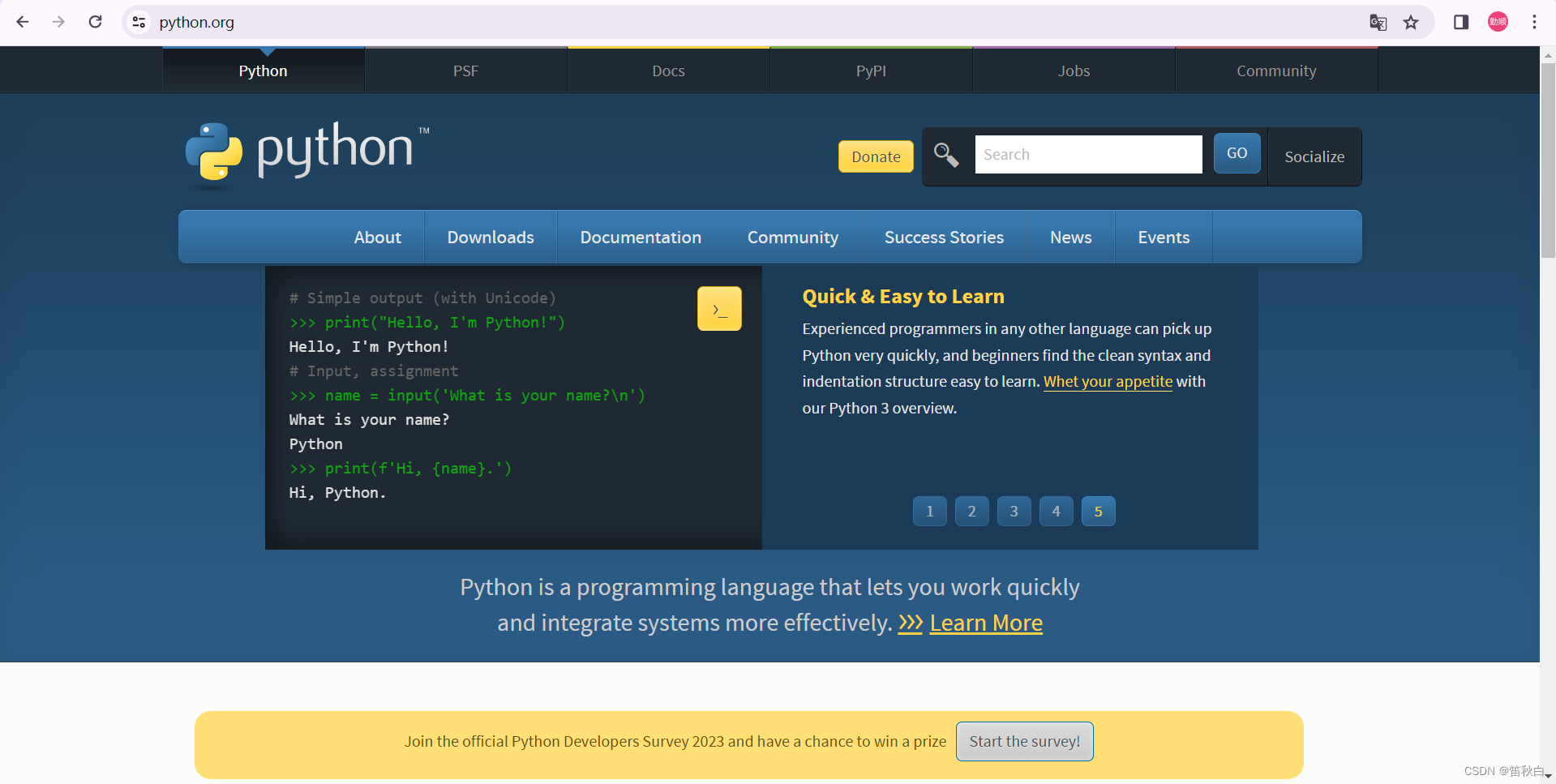
2.点击Downloads,选择Windows系统版本的Python
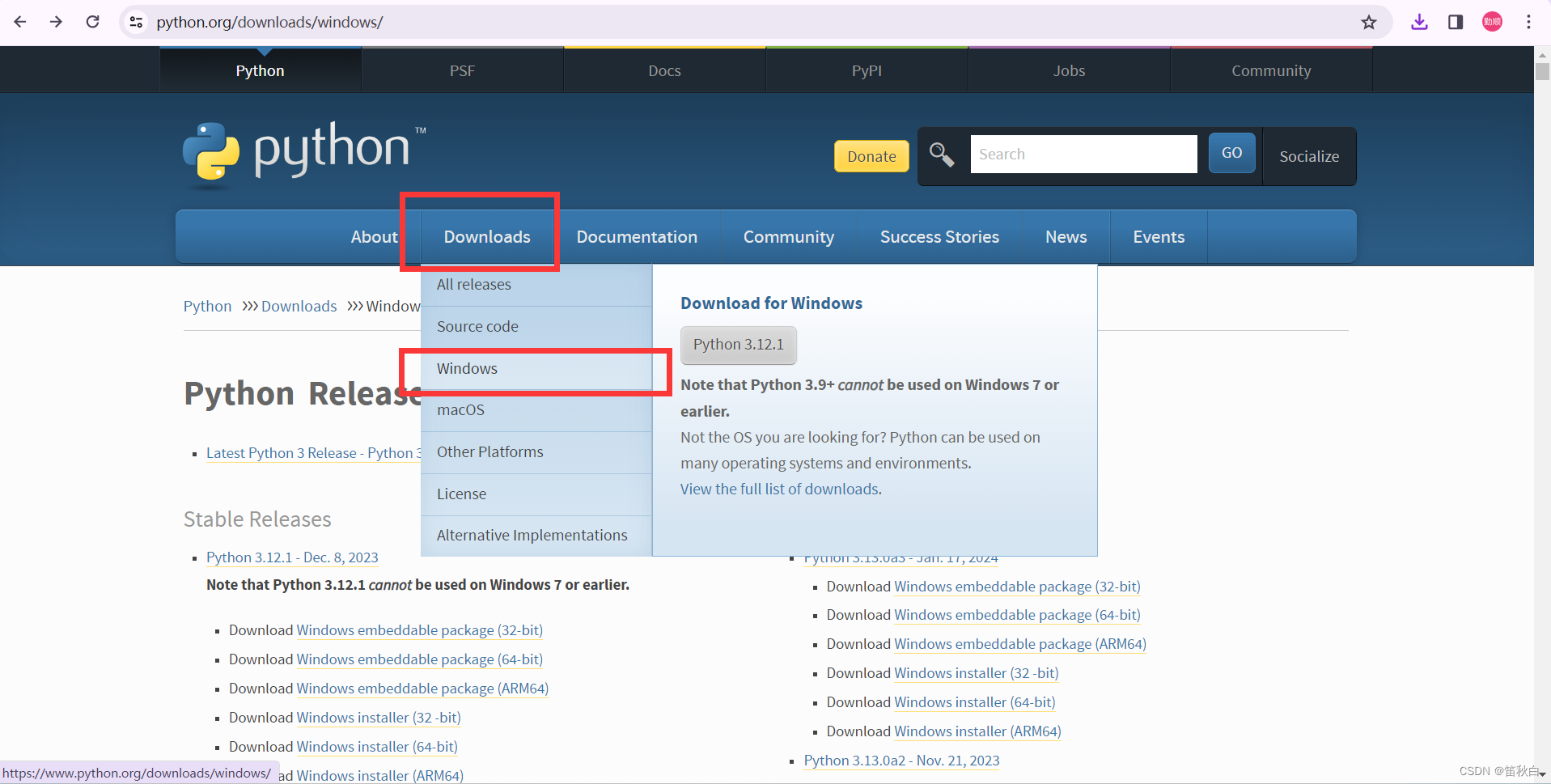
3.选择合适的Python版本,这里我们以python3.11版本为例(需要注意的是下载带Installer的安装包)
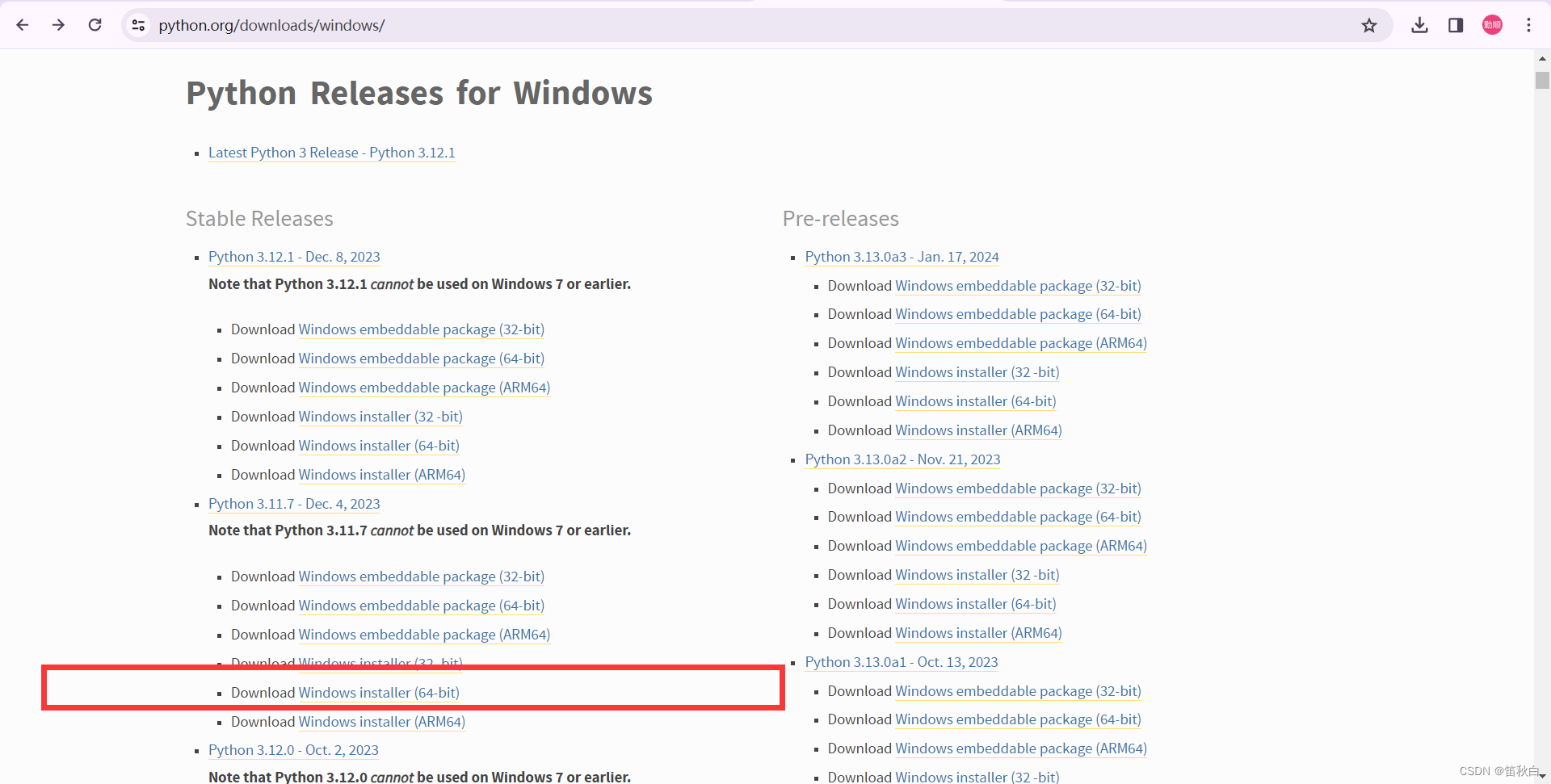
4.点击下载即可(注意文件的后缀名为.exe)
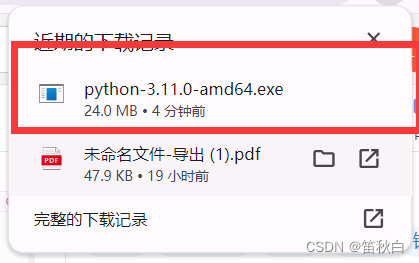
2.安装
1.点击刚下载好的exe文件,选择自定义安装,一定要勾选加入环境变量!!!
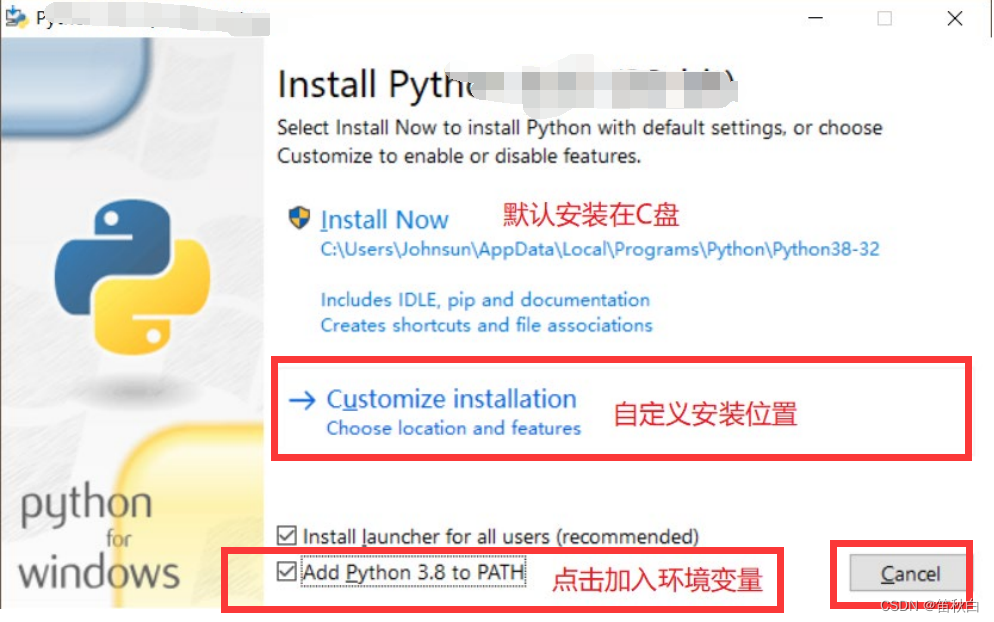
2.下面全选,点击next
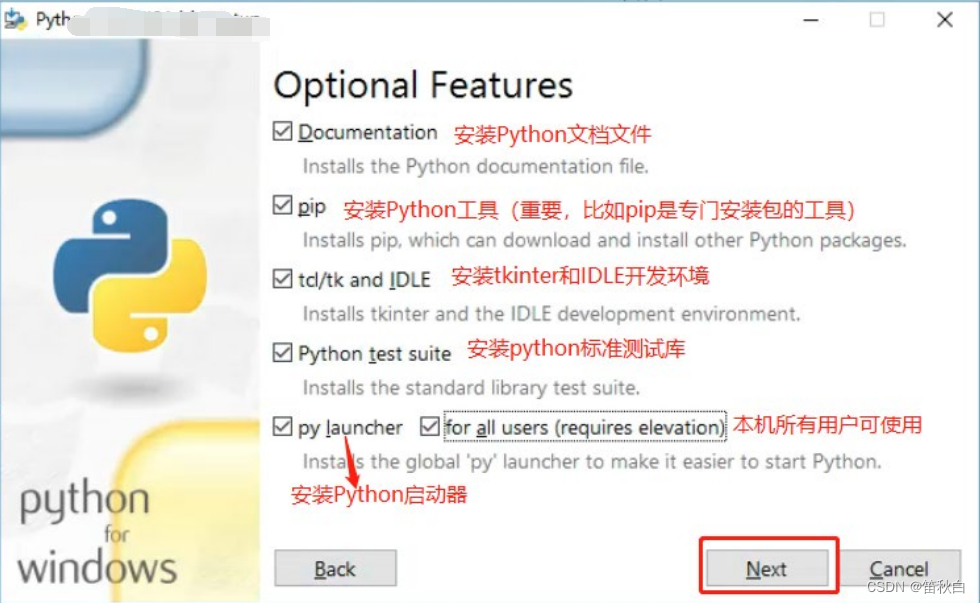
3.勾选第一个,并选择安装路径
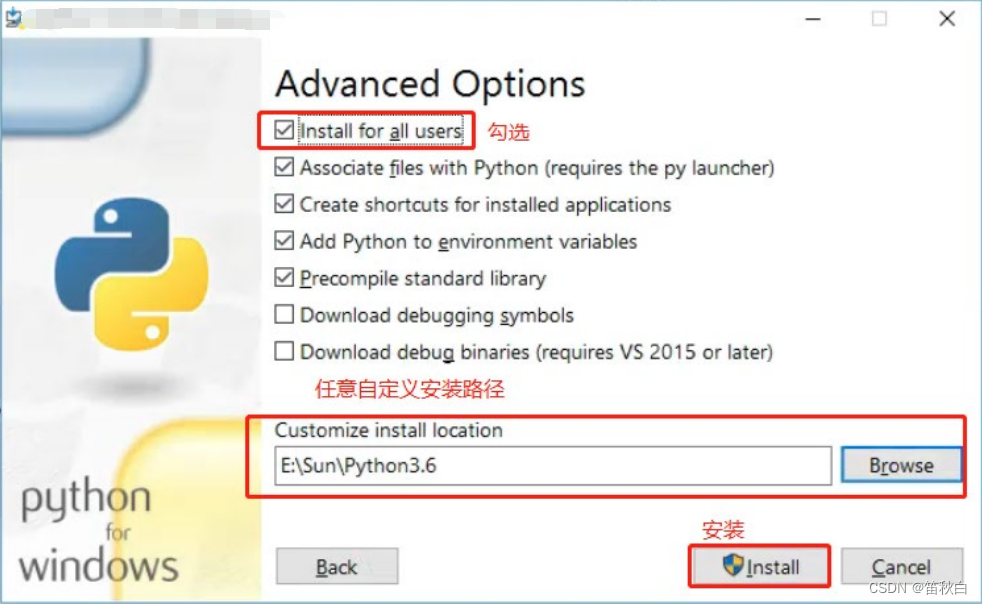
4.显示以下页面安装成功,点击Close关闭页面.
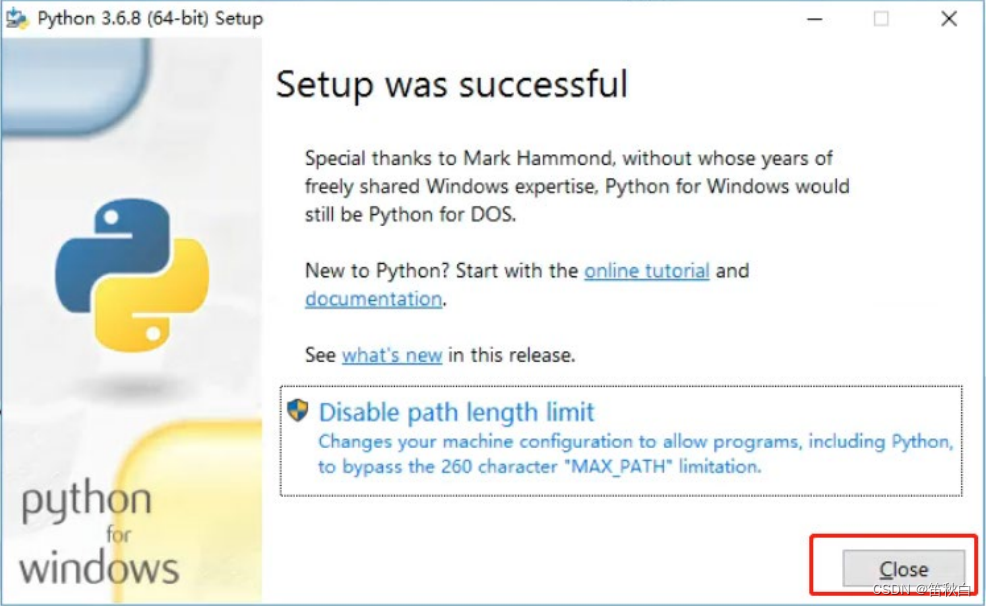
3.运行
1.右击电脑菜单栏,点击运行
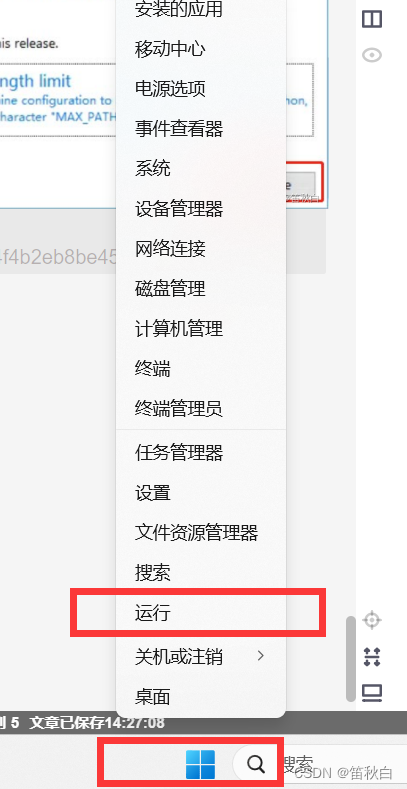
2.输入cmd
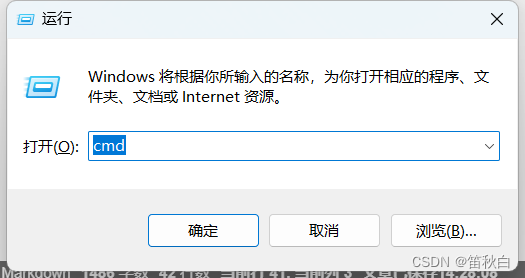
3.输入python --version,显示python的版本号即安装成功.
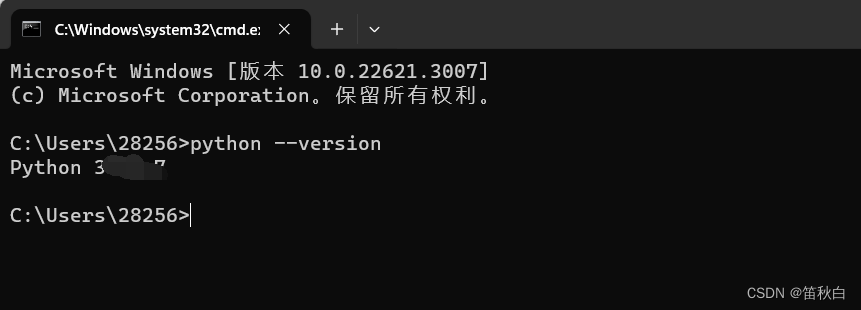
4.代码
1.在菜单栏中搜索IDLE,点击打开
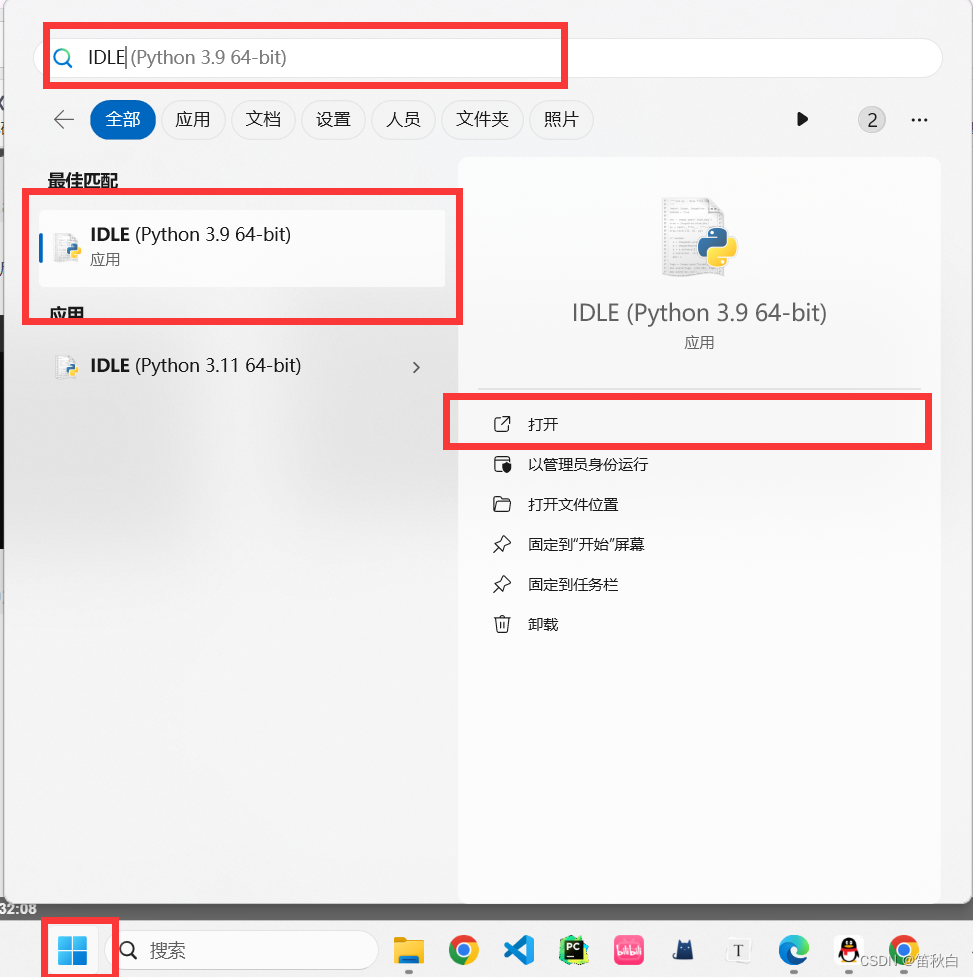
2.显示以下页面,该页面是交互式命令,只能输入一句指令,点击回车即可运行.
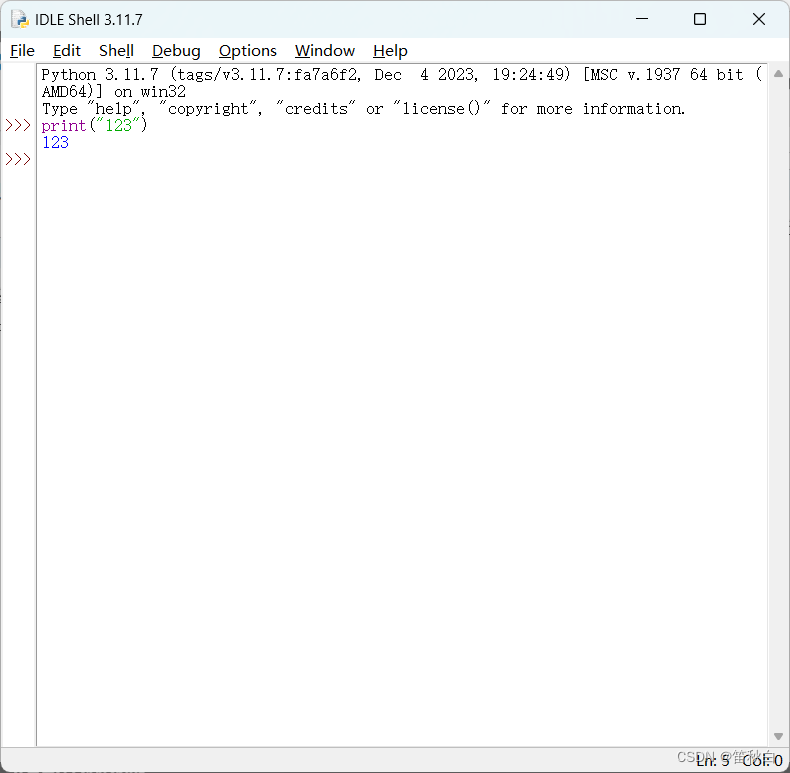
3.文件式交互
点击file,点击new file,输入代码,点击run,点击run module,点击保存,即可运行代码.
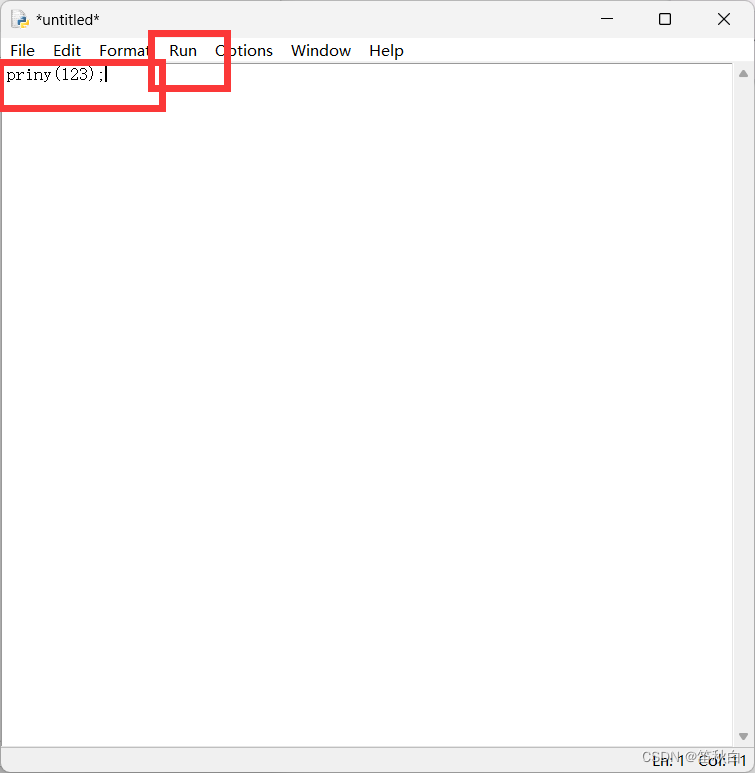
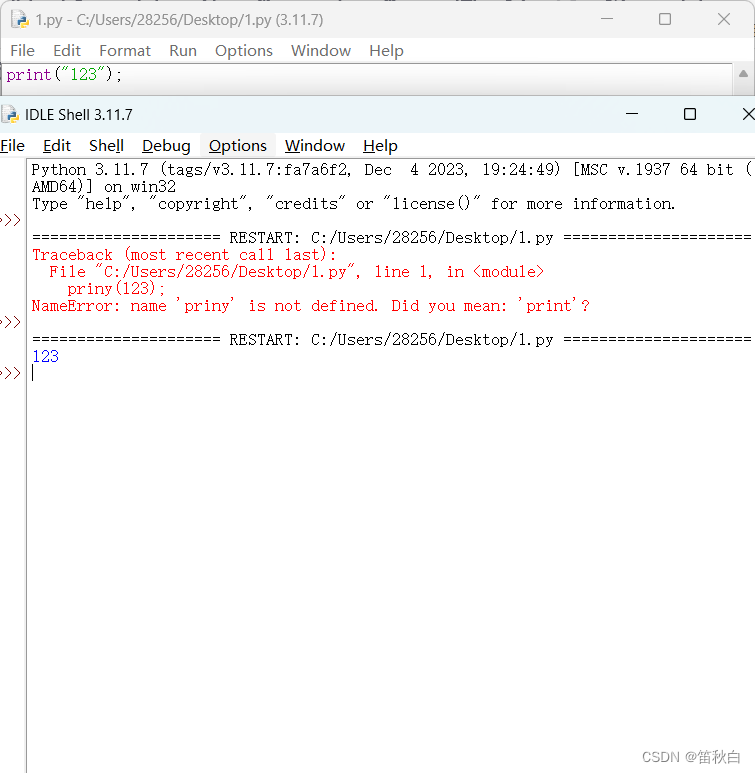
2.安装VS code
下载链接:链接: VS code
https://code.visualstudio.com/
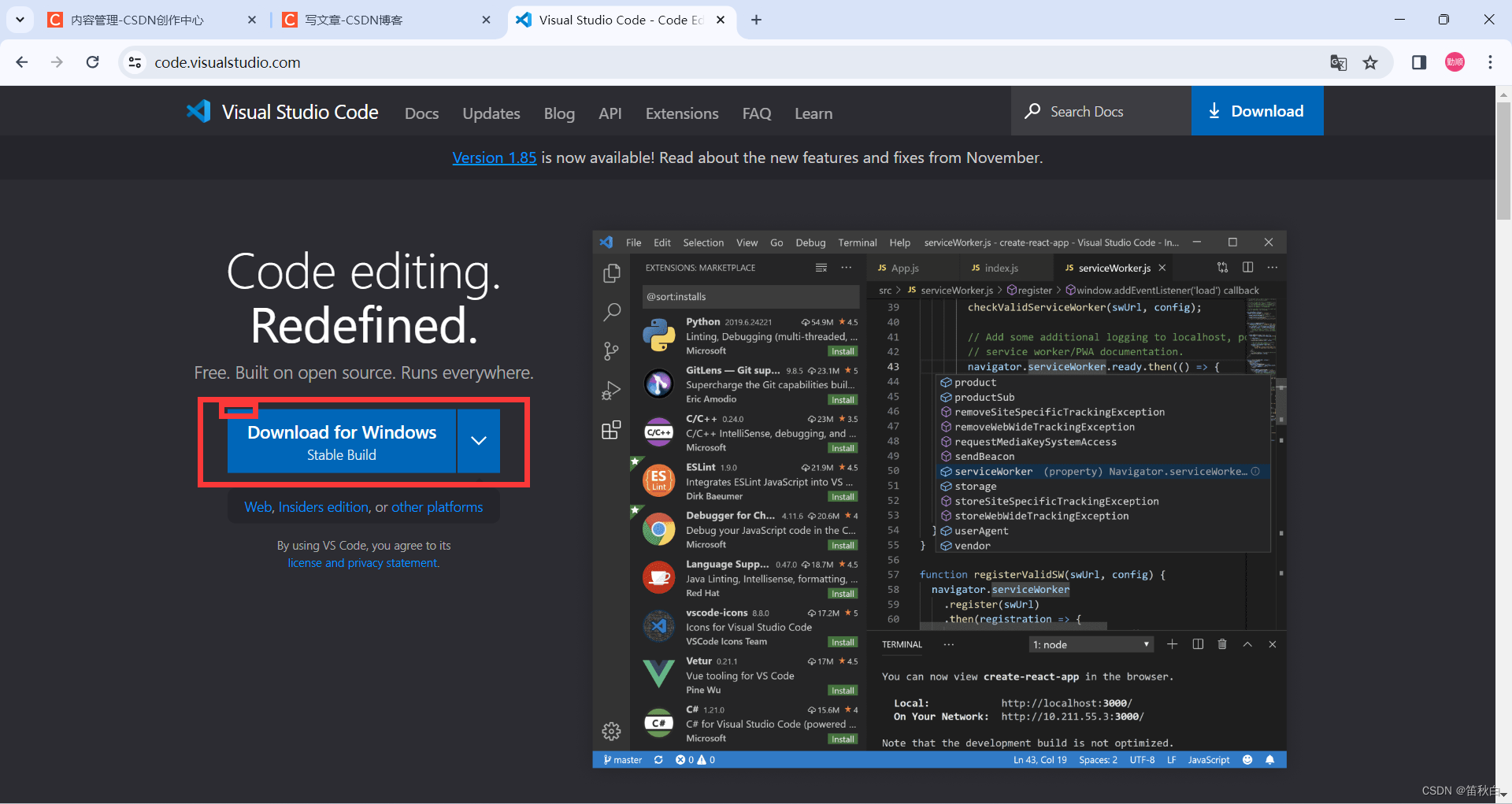
下载教程:链接: 安装VScode
https://blog.youkuaiyun.com/weixin_43883917/article/details/113867914?ops_request_misc=%257B%2522request%255Fid%2522%253A%2522170635316816800227499632%2522%252C%2522scm%2522%253A%252220140713.130102334…%2522%257D&request_id=170635316816800227499632&biz_id=0&utm_medium=distribute.pc_search_result.none-task-blog-2alltop_positive~default-1-113867914-null-null.142v99pc_search_result_base1&utm_term=%E5%AE%89%E8%A3%85VScode&spm=1018.2226.3001.4187
至此我们需要的软件全部安装完毕,我们将在下一讲开始带大家快速学习python二级有关知识点。





 这篇博客引导Python初学者完成Python和VS Code的安装。详细介绍了从访问Python官网下载安装包,到设置环境变量,验证安装成功的过程。接着讲解了如何安装VS Code,并提供了下载和安装教程链接,为后续的Python学习奠定基础。
这篇博客引导Python初学者完成Python和VS Code的安装。详细介绍了从访问Python官网下载安装包,到设置环境变量,验证安装成功的过程。接着讲解了如何安装VS Code,并提供了下载和安装教程链接,为后续的Python学习奠定基础。
















 12万+
12万+

 被折叠的 条评论
为什么被折叠?
被折叠的 条评论
为什么被折叠?








